排列增材制造的零部件
确保您已选择具有增材制造机床的增材设置。
提示:如果要定义增材制造机床中应避免打印的特定区域,请在“机床定义”对话框的“平台”页面上,针对“平台无构建区域”上传.3mf文件。在“制造”工作空间工具栏上,单击“增材”>“位置”>“排列”
 。
。“增材排列”对话框将打开。
注意:或者,如果要编辑设置的现有环境,请在“浏览器”中的“增材排列”节点上单击鼠标右键,然后选择“编辑”。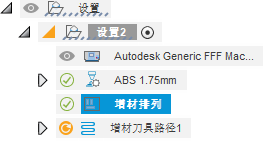
默认情况下,设置中的所有零部件都将自动选中。零部件列表将显示在对话框中。如果要更改选择,请在画布上单击要选择或取消选择的零部件。
选择“排列类型”以确定选定零部件在增材制造机床的构建体积中的排列方式。选择:
“2D 排列(真实形状)”可将零部件放置在构建平台上的单个层上。
“3D 排列(边界框)”可使用零部件的外部尺寸进行快速粗略的排列。
“3D 排列(Monte Carlo)”可使用随机采样算法来查找能够最小化构建高度的最佳排列。
“3D 排列(真实形状)”可根据零部件的真实形状优化放置,从而提高打包密度。
注意:通常,“3D 排列(真实形状)”是最大程度提高打包效率的首选选项。
如果为“排列类型”选择“2D 排列(真实形状)”、“3D 排列(边界框)”或“3D 排列(真实形状)”,请选择“排序类型”以控制当零部件无法全部放置在单个设置中时,如何排列这些零部件的优先级。选择:
- “优先级”可为要排列的每个零部件指定单独的优先级。
- “体积”可根据零部件的体积(从最大到最小)自动为其排序。
- “手动”可指定排列零部件的确切顺序。在零部件表中从上到下对它们进行排序。
如果您选择的“排列类型”为“2D 排列(真实形状)”、“3D 排列(边界框)”或“3D 排列(真实形状)”,请在“放置”中选择一个选项:
中心 - 将第一个零部件放置在构建平台的中心,后续零部件以环形方式放置在其周围。
左下角 - 将第一个零部件放置在靠近构建体积左下角的位置,后续零部件随后沿 X 轴放置,再沿 Y 轴放置,最后沿 Z 轴放置。
如果选择的“排序类型”为“优先级”,请在零部件表中为每个零部件设置优先级。具有较高优先级的零部件将优先排列。
(可选)如果您选择的“排列类型”为“2D 排列(真实形状)”或“3D 排列(真实形状)”:
在“创建副本”组中,输入“全局数量”乘数。
提示:可以在零部件表的“数量”列中替代各个零部件的此全局设置。(可选)若要在排列过程中旋转零部件以帮助提高打包效率,请选中“旋转”复选框,然后选择“全局 X 轴旋转”、“全局 Y 轴旋转”和“全局 Z 轴旋转”选项。
提示:您可以在零部件表的“旋转”列中为各个零部件替代此全局设置。
如果您在“高级设置”组中选择的“排列类型”为“3D 排列(Monte Carlo)”:
移动性能滑块,以在排列过程中优先考虑速度或精度之间进行选择。
在“初始旋转”中选择一个选项,以确定在排列过程开始之前如何旋转零部件。
(可选)若要根据零部件的当前位置排列零部件,请选中“从当前位置开始排列”复选框。
选择如何处理未选定的零部件。选择:
“锁定位置”可将它们保持在当前位置。如果未选定的零部件位于机床的构建体积内,则会围绕它排列选定的零部件。
“从构建体积移出”可在排列选定零部件之前将其从构建体积中移除。
(可选)在“间距”选项卡中,调整设置:
- 输入“平台间隙”以设置零部件底部与构建平台之间的距离。
- 输入“框架宽度”以设置排列边界与构建体积边之间的距离。
- 输入“天花板间隙”以设置零部件顶部与构建体积顶部之间的距离。
- 输入“对象间距”以设置零部件之间的最小距离。
- 输入“体素大小”,以设置间距计算中使用的最小单位(体素)。体素大小越小,间距越精确。
单击“确定”。
注意:排列过程可能需要几分钟时间。时间长短取决于零部件的数量和您使用的排列类型。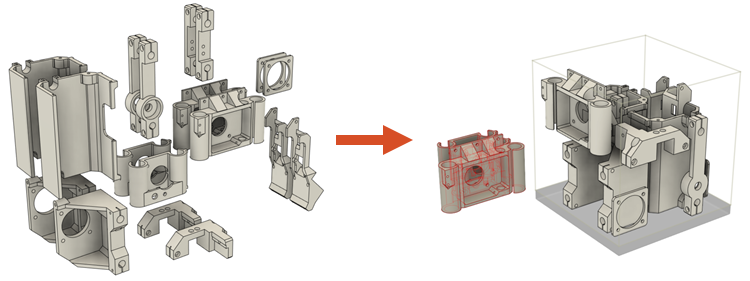
使用“3D 排列(真实形状)”排列的零部件的示例。